無償で利用できるGoogle Optimizeでバナーメッセージを表示する。「ウェブサイトにバナーを追加する – Optimize ヘルプ」を見ると、”Google オプティマイズを使用すると、通常の営業時間やサービス内容、配送ポリシーなどの変更に関する最新情報をユーザーに知らせることができます。”とある。今回は、初回訪問時にいいねマークに気づいてもらうようにバナーメッセージを表示する(初回訪問者のみ)。
ちなみに、残念なことに「バナーテンプレート」でエクスペリエンスを作成すると、A/Bテストができない。A/Bテストで検証したい場合は、エクスペリエンス作成時に「A/Bテスト」を選択し、今回作成したHTMLを挿入するしかないようだ。
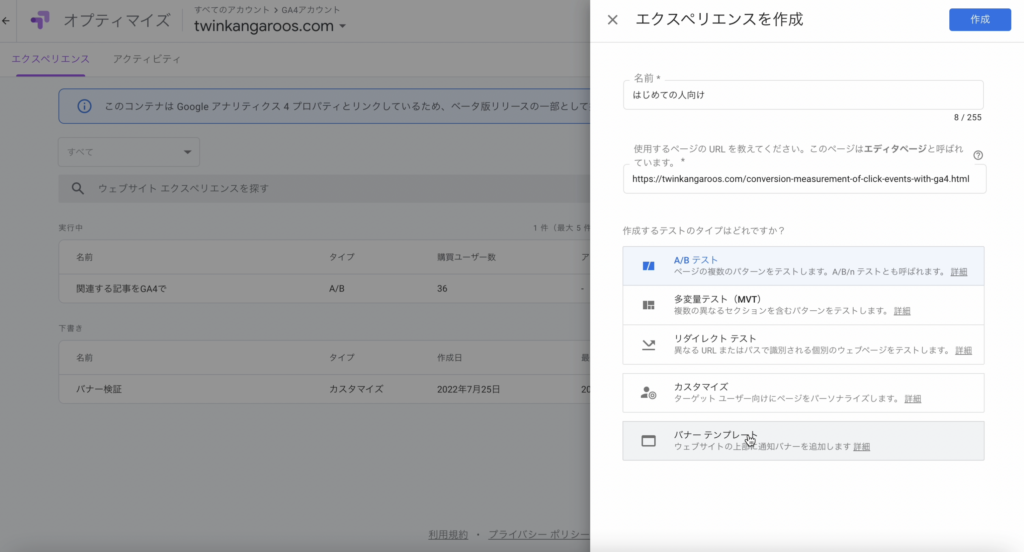
バナーテンプレートの作成
まずは「エクスペリエンスを作成」ボタンをクリック。
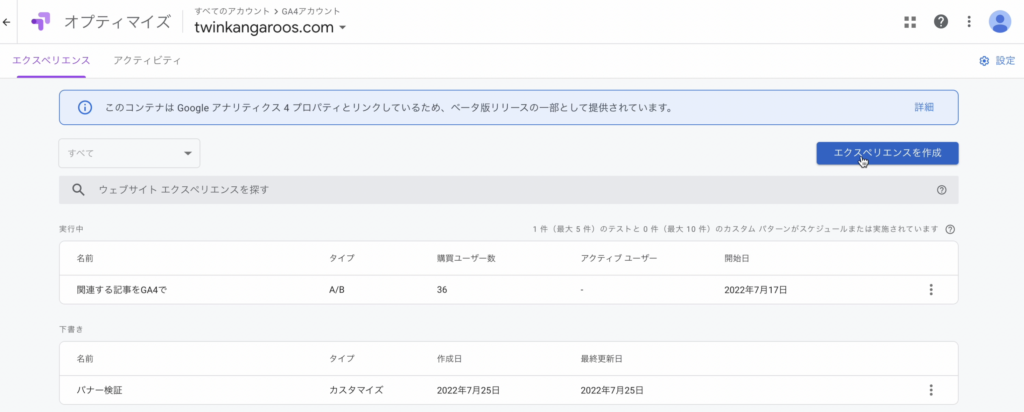
適当に名前をつけ、「バナーテンプレート」を選択する。
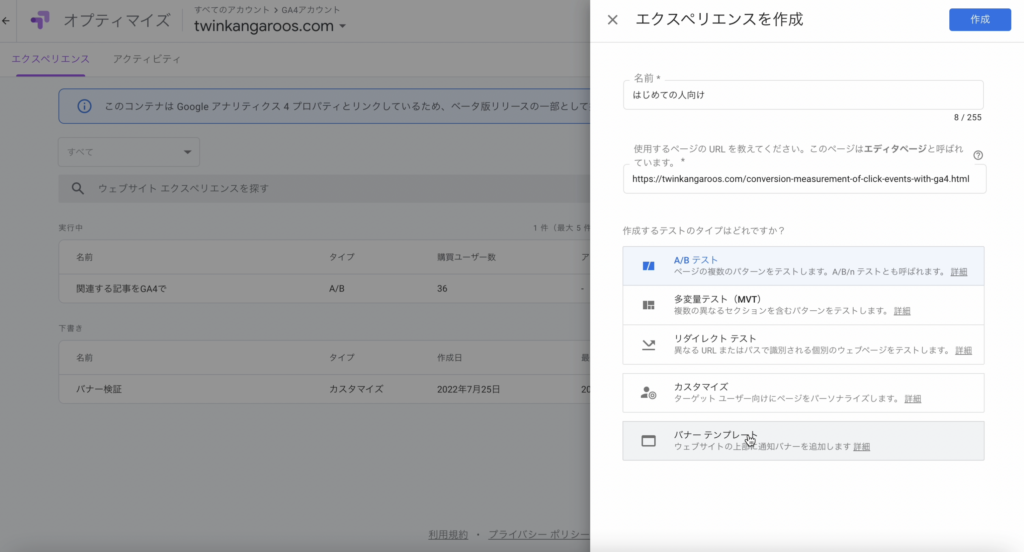
「バナーをカスタマイズする」と表示されるので「OK」をクリック。
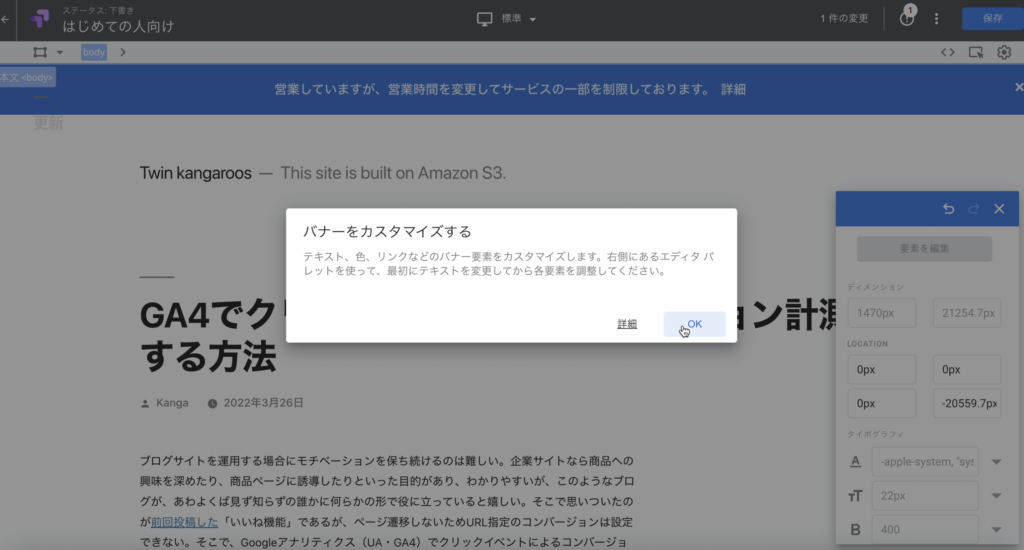
よくわからないエリアにスポットライトが当たる。後になると無視してよいことがわかるが、最初はいろいろ触ってしまった。
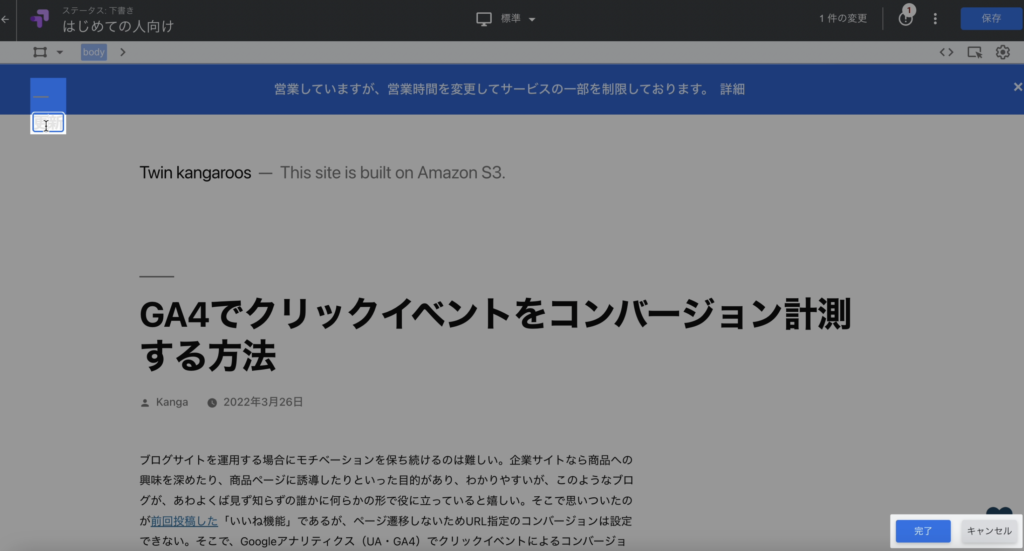
バナーエリアの文字を編集して「完了」ボタンをクリック。
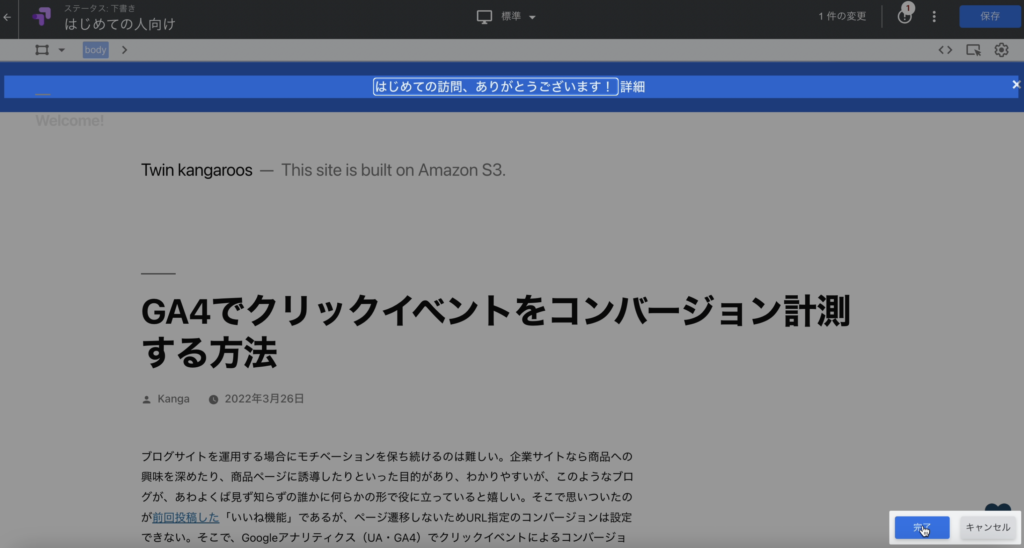
詳細リンクも用意されているが、今回別ページに飛ばす意図はないので削除する。
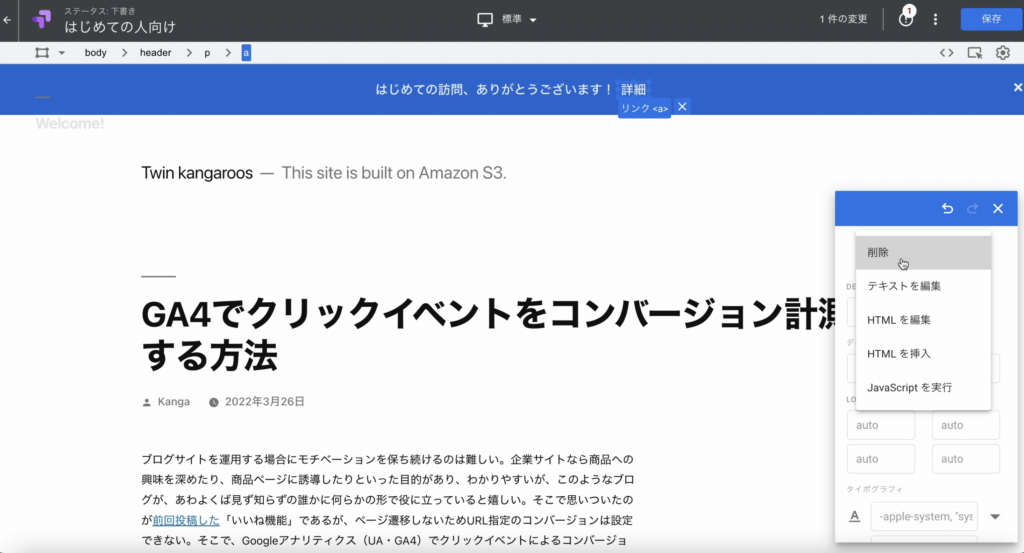
このようにエリアを移動させることや・・
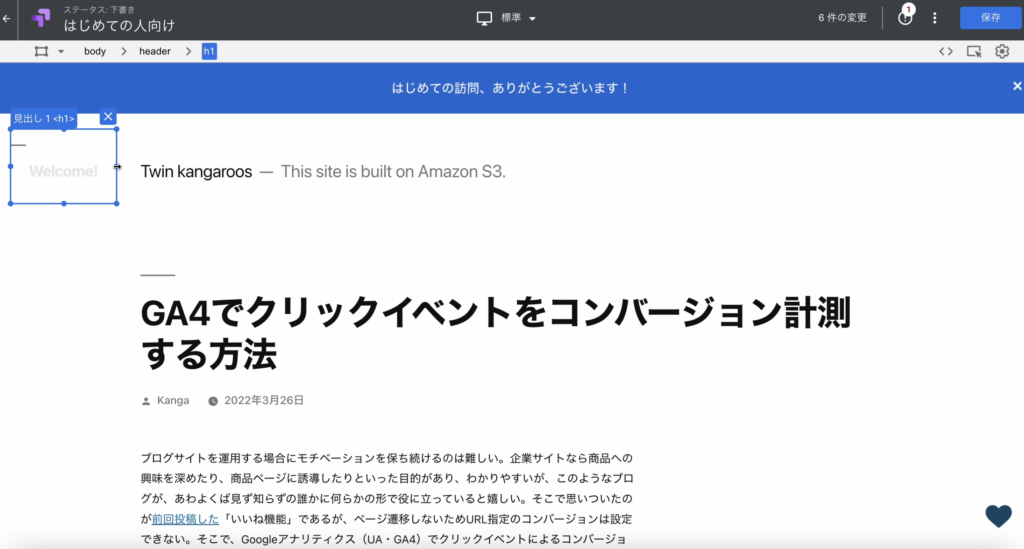
文字フォントの色を変えることもできる。「保存」をクリックし・・・
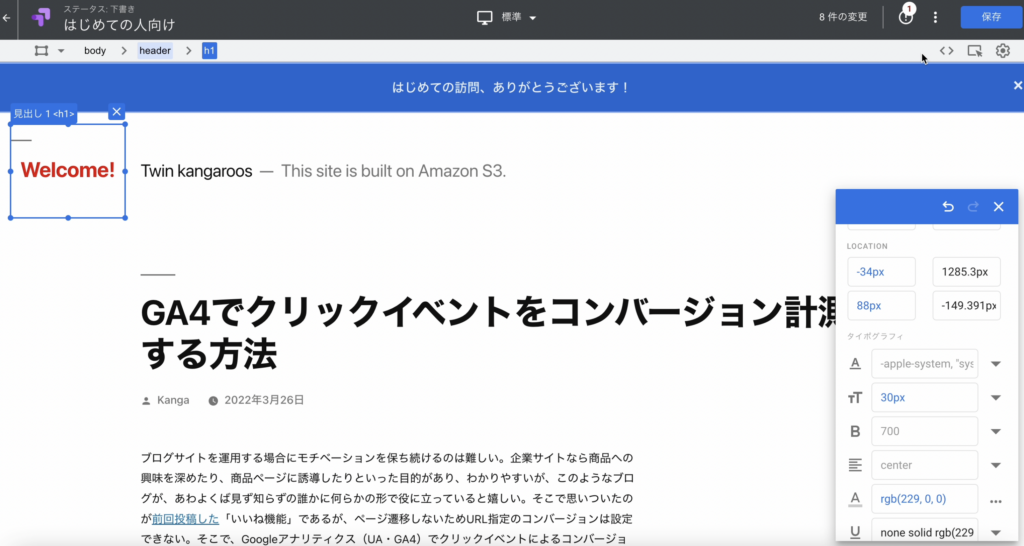
「完了」ボタンをクリック。

編集後、このような画面に戻る。
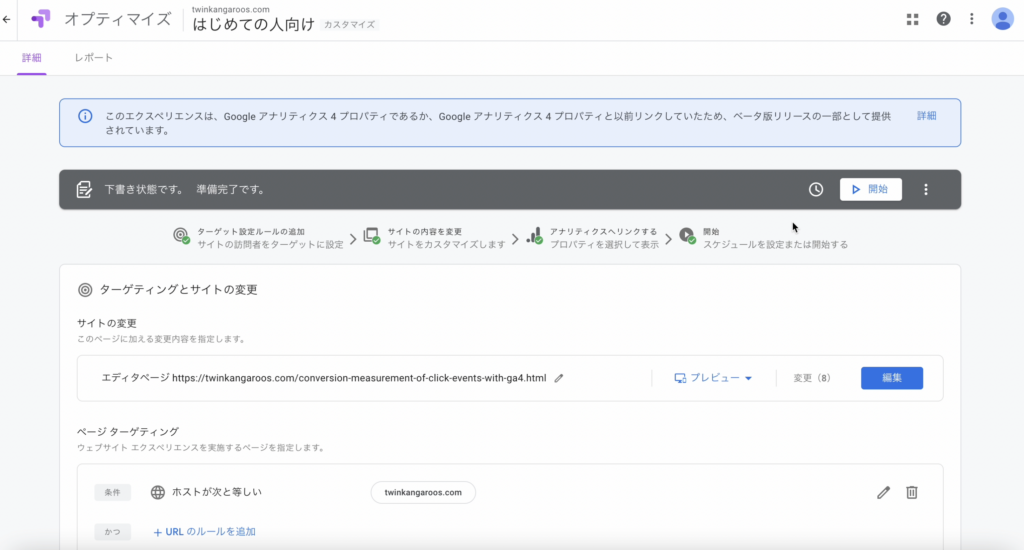
ページターゲティングの条件は「ホストが次と等しい」のままでよい。つまり全ページを対象とする。「オーディエンスターゲティング」の「カスタマイズ」リンクをクリック。
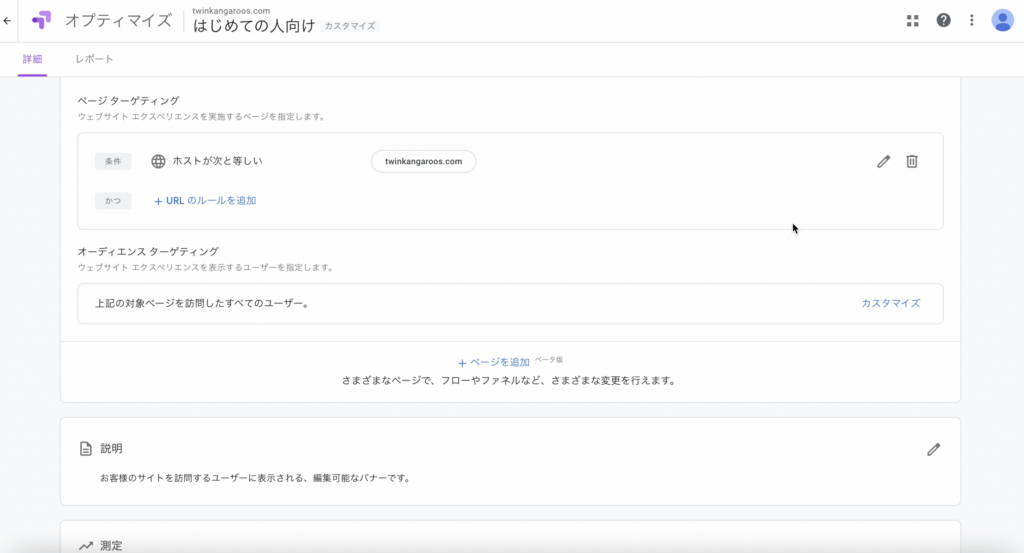
「行動」をクリック。
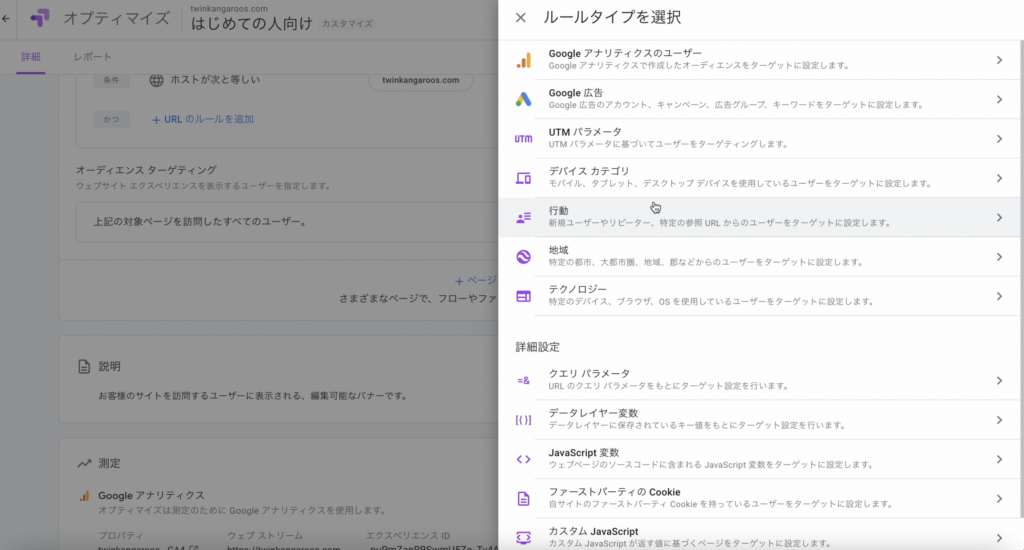
「行動によるターゲティング – Optimize ヘルプ」を見ると、「最初の到着からの時間」とは、”指定した時間内にサイトに始めたアクセスしたユーザーをターゲティングします。Google アナリティクスによりユーザーに Cookie が設定されている場合に到着時刻が設定されます。ユーザがサイトに始めてアクセスした場合、またはユーザーにサイトからの Google アナリティクスの Cookie が最近ない場合に発生します。”。とあるが、よくわからない。
例1を見ると、”Google アナリティクスでは、通常、アナリティクスとオプティマイズへ最初のヒットまたはイベントが送信される直前に Cookie が設定されます。最初のアクセスからの時間に短い値を指定することで、最初にアクセスしたページで新しいユーザーにテストのターゲティングを設定することができます。”とあり、10秒未満の例がある。はじめてサイトを訪れた人に対する設定をしたいので同じようにする。「10」を入力して追加ボタンをクリック。
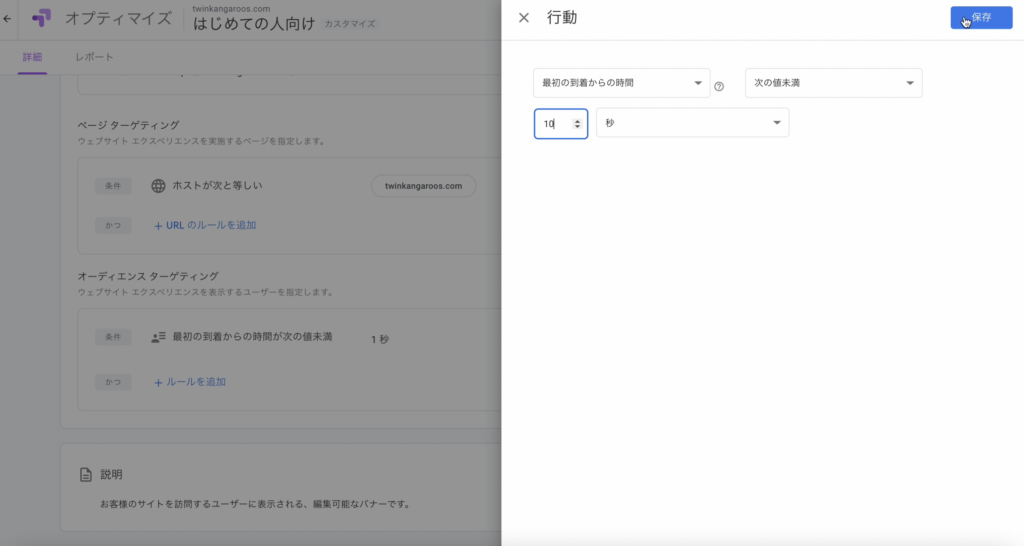
下書き状態となり準備完了。
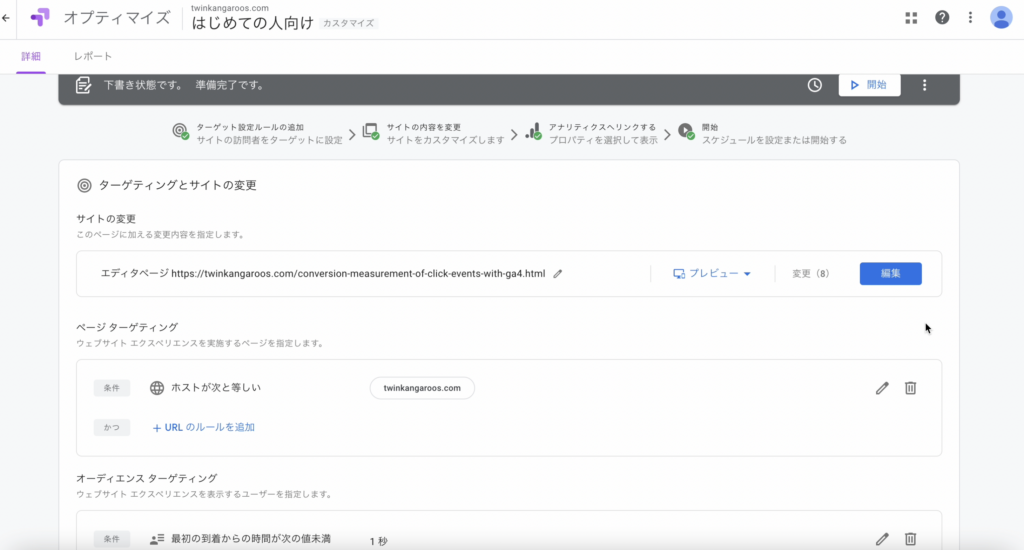
公開前に「ウェブ プレビュー」をクリック。
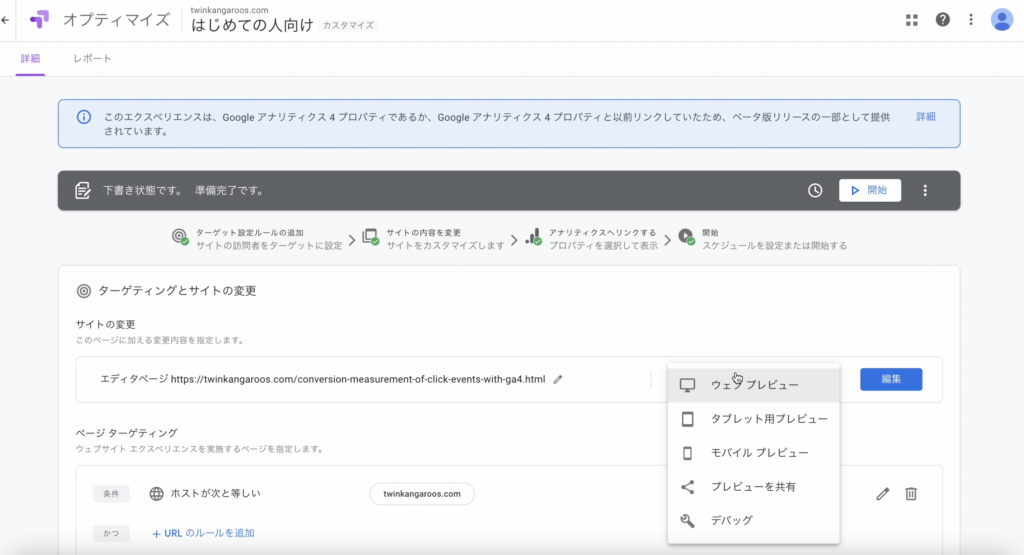
プレビュー画面が表示される。
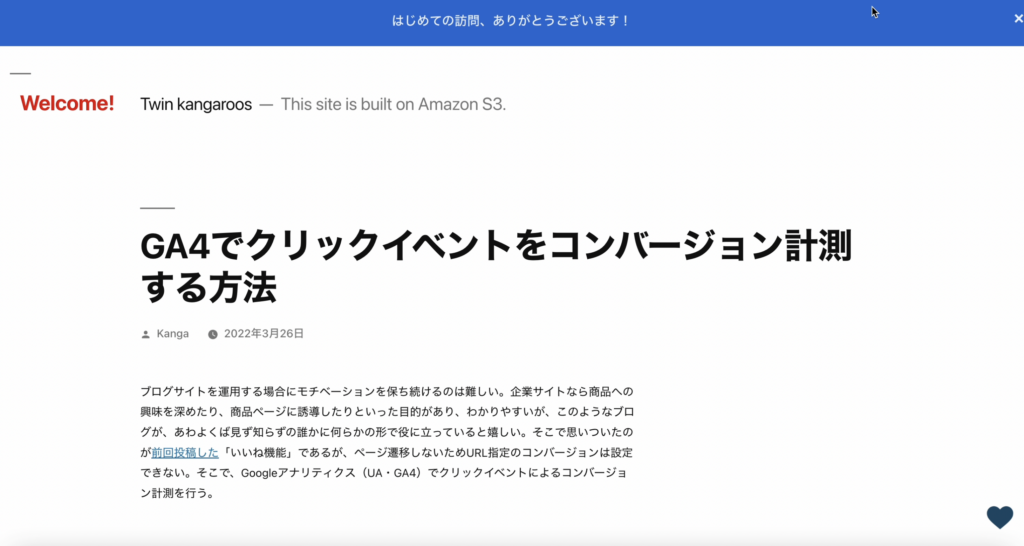
「開始」ボタンをクリックすると、「パーソナライズを開始しますか?」と出るので「開始」をクリック。
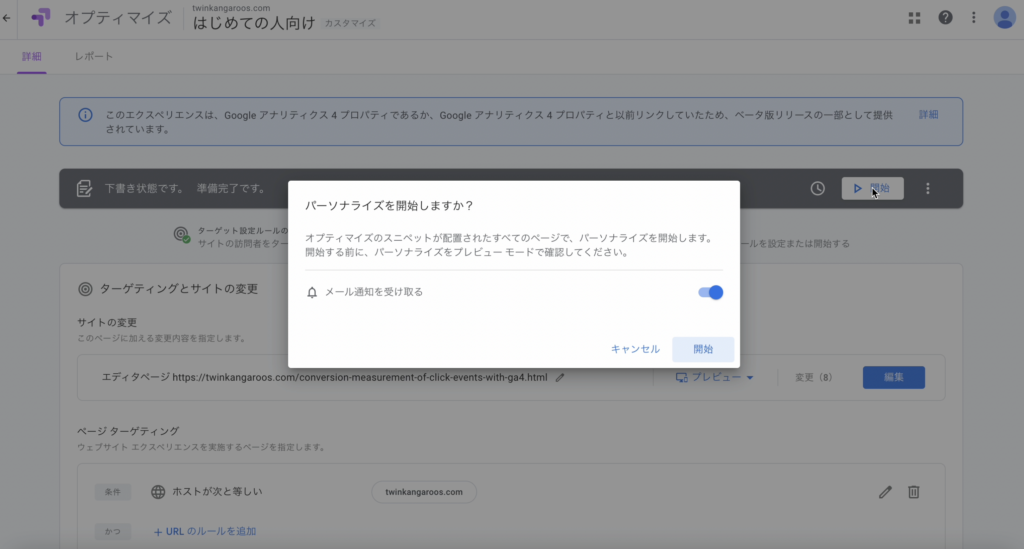
実行中と表示される。
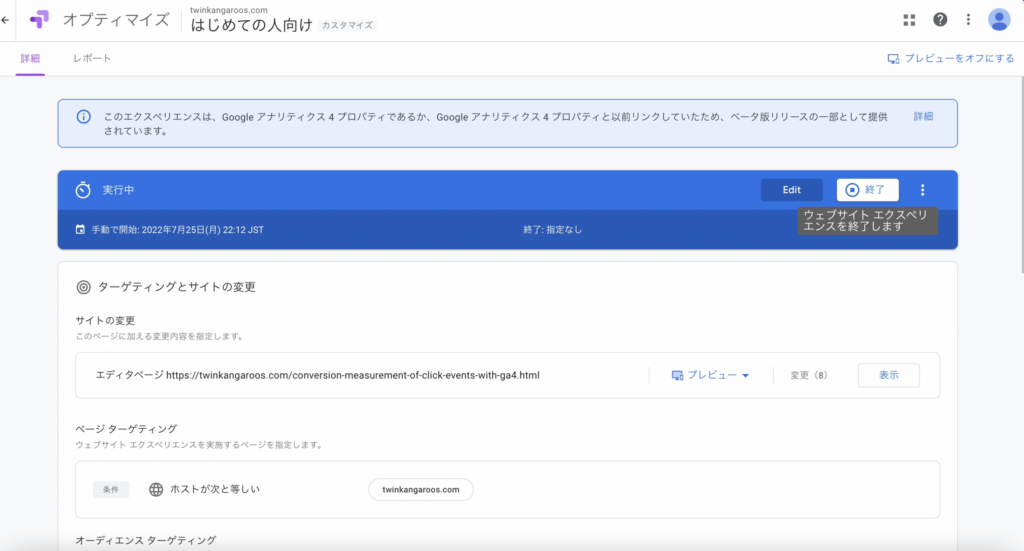
実行後の編集(変更)
スマートフォンで見ると以下のどぎつい画面になったので編集する。
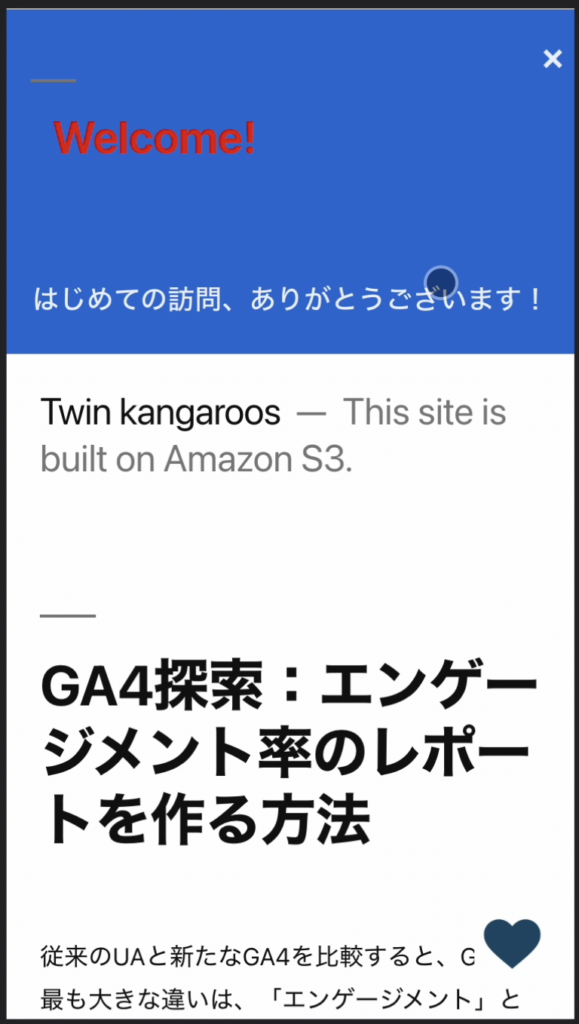
「編集」ボタンをクリック。
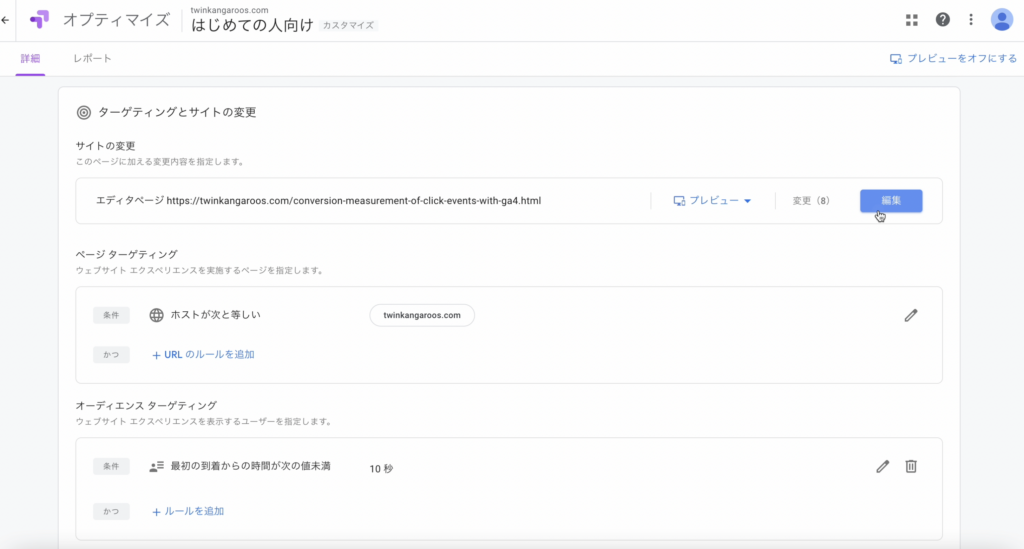
「実施中のエクスペリエンスを編集」の「選択」ボタンをクリック。
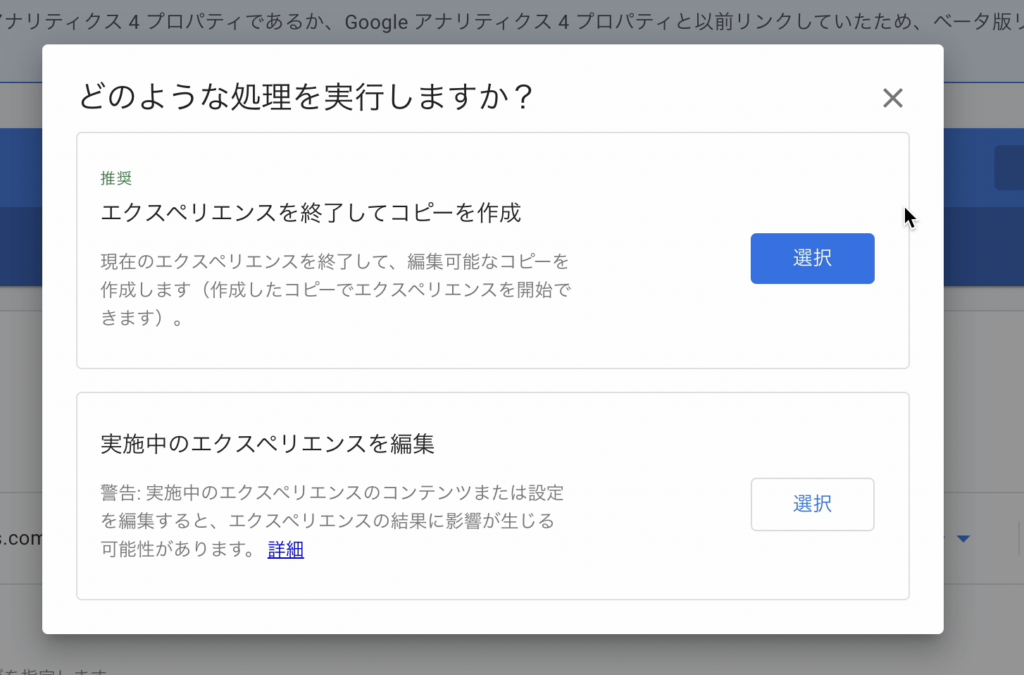
不要エリアを削除して「保存」→「完了」ボタンクリック。
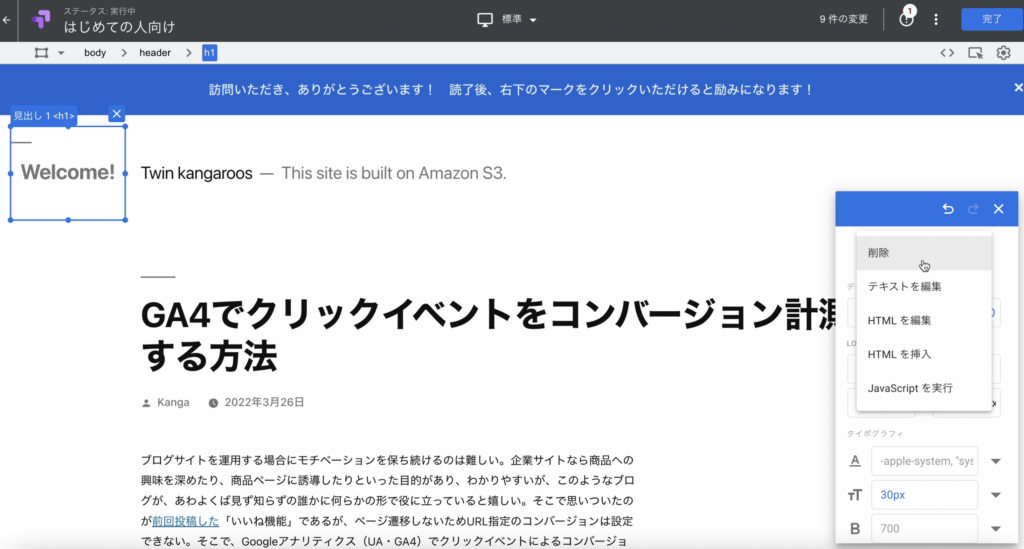
編集後、上部メニューの「iPhone7」を選択する。
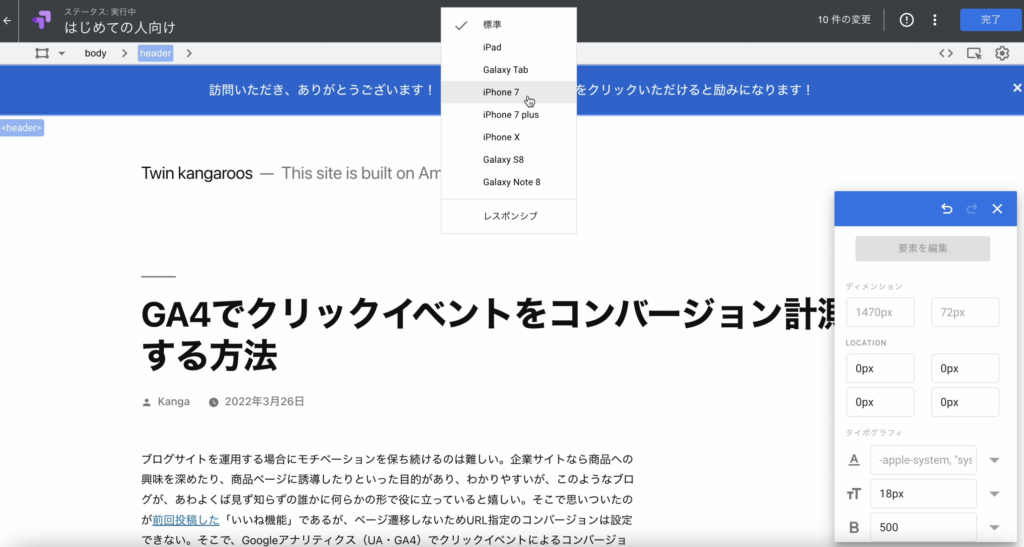
スマートフォンのイメージを確認できる。
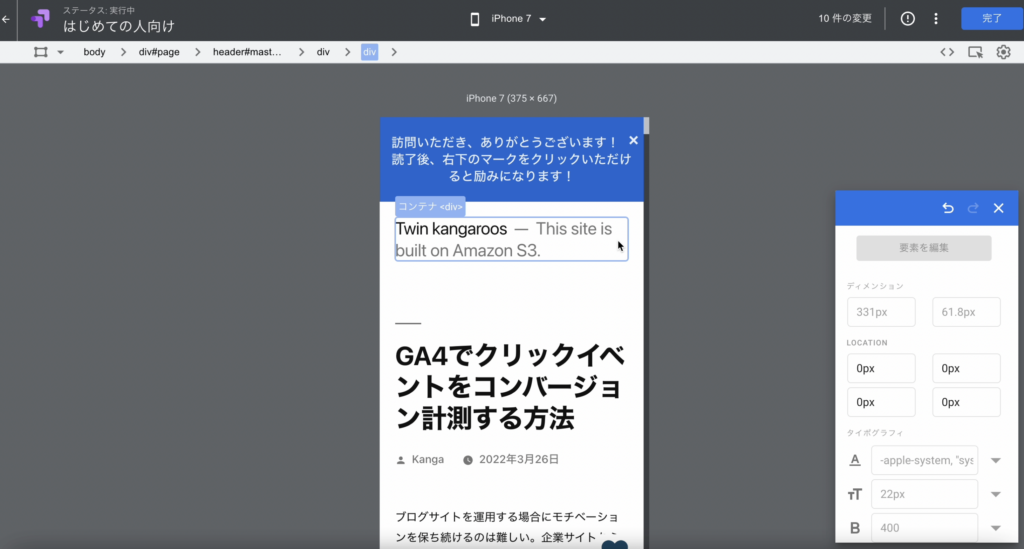
「公開」ボタンをクリック。
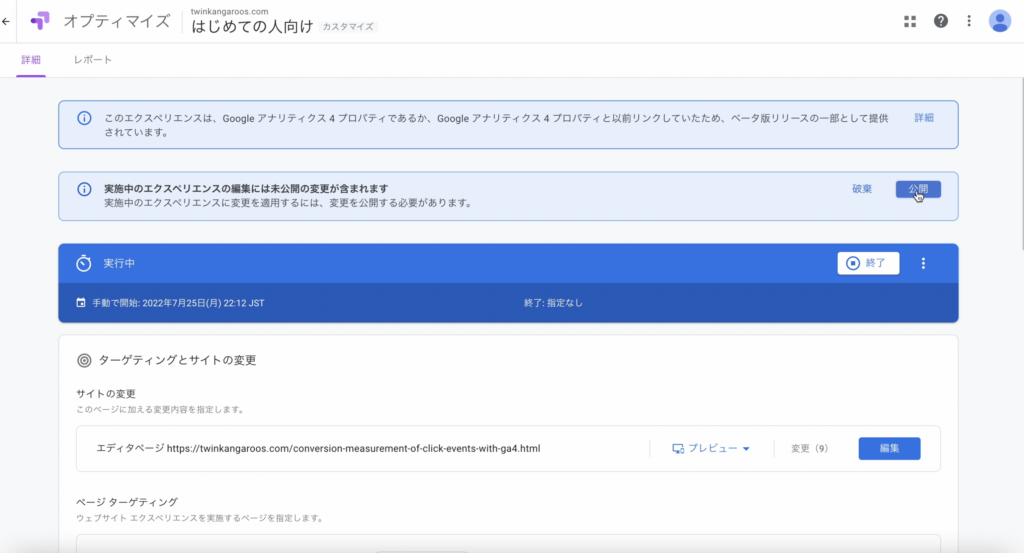
レポート画面
A/Bテストとは異なり「インプレッション数」が表示されるのみ。
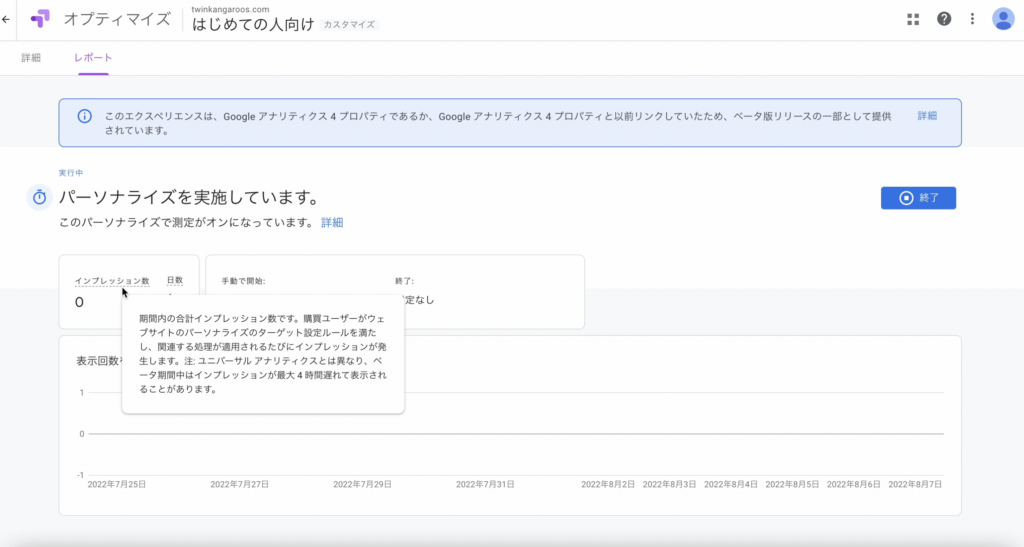
1日経過後、このような画面が表示される。役立っているのかわからないので少し寂しい。
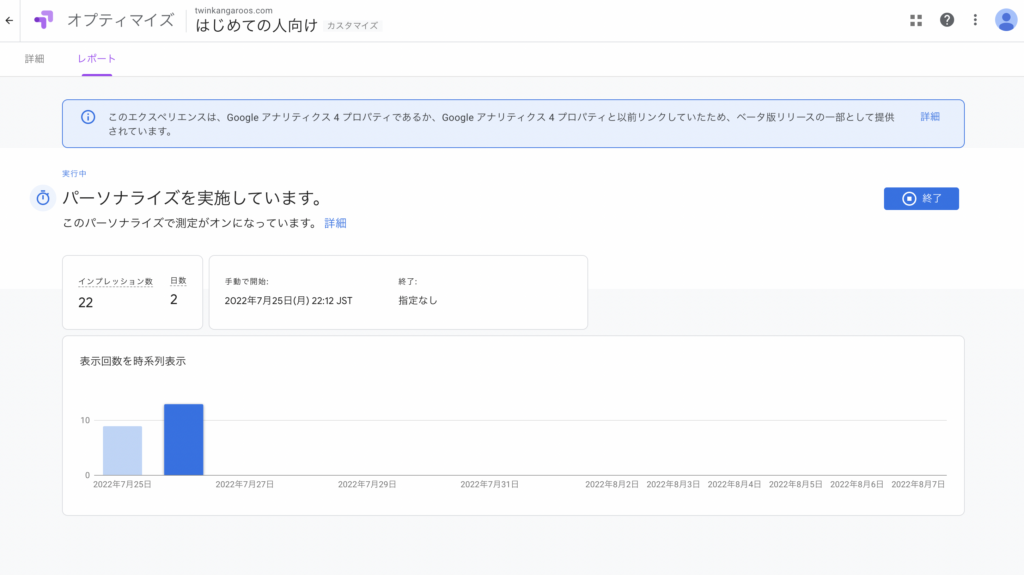
やはり実施するのであればA/Bテストのほうが効果が見れるのでよさそう。オーディエンスターゲティングは同じように設定できるので、HTMLの要素をページ上部に追加できれば実現できそうである。